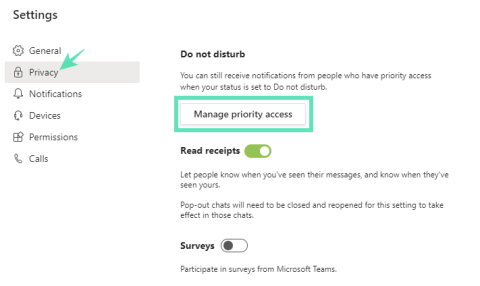Microsoft Teams on üks parimaid suhtlus- ja koostööplatvorme. Lihtsa, kuid võimsa kasutajaliidese abil pangandusega seotud Microsoft Teams muudab meeskonnatöö isegi kõige kaugematest kohtadest ülimugavaks.
Üksikisikuna saate hulga mugavaid funktsioone, mis aitavad oluliselt parandada teie üldist tootlikkust . Alates lihtne master kiirklahve , et salakaval ja mugav lülitab, seal on palju imetlema. Selles artiklis käsitleme aga üht Microsoft Teamsi populaarsemat funktsiooni: prioriteetne juurdepääs.
Sisu
Mis on prioriteetne juurdepääs?
Enne prioriteetse juurdepääsuga tutvumist peame heitma põgusa pilgu režiimi Mitte segada ehk DND. Täpselt nagu nimigi viitab, hoiab DND olek kedagi teid häirimast – see tähendab, et te ei saa sissetulevate kõnede või sõnumite kohta märguandeid.
Ja kuigi DND võib teha imet, kui proovite mõnda tööd teha, võib selle oskus teid kolleegidest isoleerida olla üsna ebamugav. On juhtumeid, kui soovite kuulda mõnest olulisest inimesest isegi siis, kui olete "tsoonis" – näiteks teie ülemus.
Microsoft võttis seda probleemi arvesse ja leidis lahenduse prioriteetse juurdepääsu näol. 2018. aastal välja antud see võimaldab teil lisada oma DND-loendisse paar erandit, tagades, et saate nende märguanded õigeaegselt.
Kuidas saada teateid vaatamata olekule Mitte segada?
Nagu varem mainitud, võimaldab kontakti lisamine prioriteetsete juurdepääsuloendisse neil DND-protokollidest mööda minna. Seega lisage lihtsalt kontakt oma prioriteetide loendisse ja oletegi valmis. Tehke järgmist.
1. samm: minge jaotisse Seaded ja klõpsake nuppu Privaatsus.
2. samm: jaotises Mitte segada klõpsake/puudutage valikut Halda prioriteetset juurdepääsu.

3. samm: otsige numbrit ja salvestage. Teie kontaktil pole probleeme ühenduse võtmisega isegi siis, kui DND on sisse lülitatud.

Kuidas eemaldada kontakti eelisjuurdepääsust teatiste peatamiseks?
Kas soovite eemaldada kontakti oma prioriteetsete juurdepääsuloendist? Soovimatu isiku eemaldamiseks järgige lihtsalt neid samme.
1. samm: minge jaotisse Seaded ja klõpsake nuppu Privaatsus.
2. samm: minge jaotisse Prioriteetse juurdepääsu haldamine.
3. samm: valige kontaktiloendist kontakt, mille soovite eemaldada, ja puudutage nuppu X.

Seotud :